
我们在用打印机来打印我们的文件有时候会出现只打印出来了一半内容的情况,这是为什么呢?明明我们在打印预览的时候是可以看到文件显示正常的。为什么用打印机打印出来就显示不全了,别着急,针对此疑问,小编和大家说说打印机打印文件打出来只有半截的解决方法。
方法步骤:
1、从电脑左下角选择“开始”的图标,点击“控制版面”选项,进入所有控制面板界面,进行对计算机的设置进行调整。

2、点击右边的上下调整杆,向下滑动,找到“设备与打印机”选项,点击进入设置。

3、在“设备与打印机”界面中,打印机和传真栏是添加过的全部打印机名称,在打印机图标上,有个打钩的符号,表示这台打印机已设置为默认打印机。
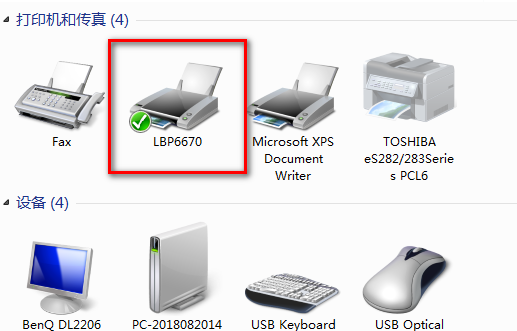
4、鼠标移到默认打印机图标上,右击跳出设置框,点击“打印首选项”进入设置页面。
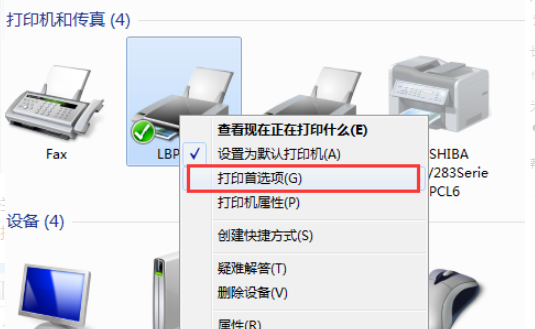
5、在打印首选项界面中,靠上的项目栏一共有5个,靠左点击第一个项目栏,鼠标下滑找到“Page Size”图标,点击右侧的黑色箭头,选择“A4”,点击确认保存设置,即完成了打印设置。
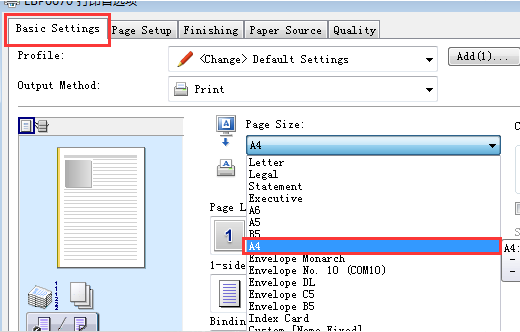
6、打开word文档,插入一张图片后点击“打印”,检查打印出来的图片是否完整。
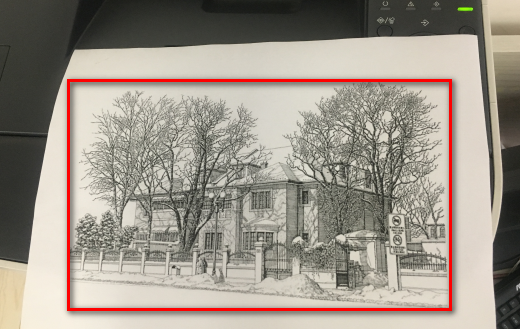
以上就是打印机打出来只有半截的解决方法啦,希望能帮助到大家。






